GIA MS¶
Para mais informações deste projeto clique e acesse diretamente o site da Secretaria de Estado de Fazenda de Mato Grosso do Sul.
Para acessar a tela de geração da GIA MS selecione TaxOne → Relatórios/Magnéticos → GIA → GIA MS. A tela a seguir será exibida:
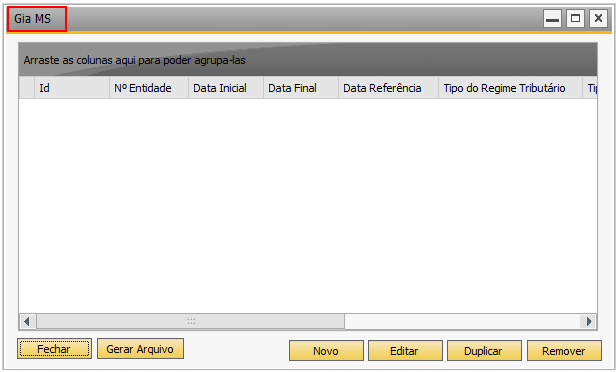
Nessa tela são listados todos os períodos da GIA MS já gerados.
Descrição dos Campos:
- Novo: Clique nesse botão para incluir um novo período de arquivo.
- Editar: Esse botão possibilita a edição dos dados contidos no período selecionado.
- Duplicar: Clique nesse botão para duplicar o período selecionado. Ao realizar essa ação o sistema disponibiliza na tela a janela inclusão de um novo período com os dados do periodo a ser duplicado.
- Remover: Clique nesse botão para remover o período selecionado e essa ação é irreversível.
- Gerar Arquivo: Selecione o arquivo que deseja gerar o arquivo GIA MS e clique nesse botão. Será apresentada uma tela para o usuário indicar o caminho onde deseja salvar o arquivo.
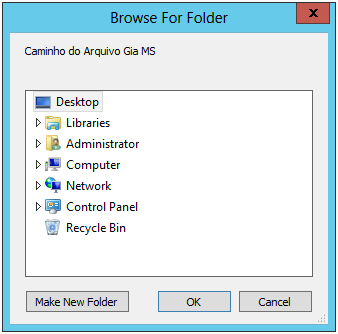
Em seguida será apresentada uma mensagem de confirmação:
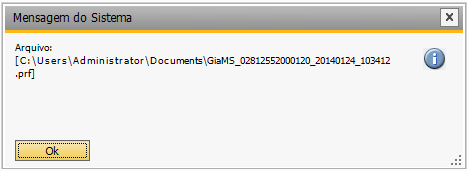
- Fechar: Clique nesse botão para finalizar o acesso à tela de GIA MS.
>>> Inserir Novo Período
Ao clicar no botão novo, o sistema disponibilizará a tela abaixo para inclusão de um novo período para geração da GIA MS.
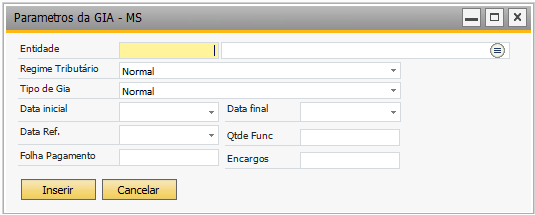
Descrição dos Campos:
- Entidade: Informe a Entidade para a qual deseja gerar o arquivo GIA MS.
- Regime Tributário: Selecione o regime tributário correspondente.

- Tipo de GIA: Selecione o tipo de Guia de Informação e Apuração (GIA) desejado.
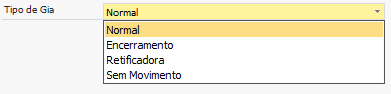
- Data Inicial/Data Final: Informe nesses campos o período que deve compor o arquivo GIA MS.
- Data de Referência: Informe nesse campo o período de referência para geração da GIA MS.
- Qtde Funcionários: Informe a quantidade de funcionários da entidade.
- Folha de Pagamento: Informe nesse campo o valor da despesa bruta com Folha de Pagamento da entidade.
- Encargos: Informe nesse campo o valor dos Encargos Trabalhistas da entidade.
Clique em Inserir para fechar a tela e incluir o período desejado.